Sur Windows 10 la valeur de défilement par défaut de la molette de la souris est automatiquement réglée sur 3. Si vous souhaitez augmenter ou affiner la vitesse du défilement de la souris pour faciliter les choses pour vous, vous devez la configuré de la façon dont vous l’aimez. Nous allons voir comment on peut changer la vitesse de défilement de la souris dans Windows 10.
Changer la vitesse de défilement de la souris
Beaucoup de souris et pavé tactile disposent des pilotes spécialisés avec de nombreuses options supplémentaires qui apparaissent dans des onglets distincts dans la fenêtre Propriétés de la souris. Pour configurer ces paramètres, vous devez vous référer au manuel d’utilisation de votre matériel. Les autres caractéristiques de base de votre souris peuvent être configurés en accédant à l’application paramètres.
Tout d’abord, cliquez sur le menu Démarrer en cliquant sur le bouton Démarrer dans le coin inférieur gauche de l’écran.
Ensuite, cliquez sur Paramètres pour ouvrir l’application. Lorsque l’application Paramètres apparaît, cliquez sur Périphériques.
Sélectionnez Souris et pavé tactile dans le menu à gauche pour ouvrir l’écran de configuration de la souris.
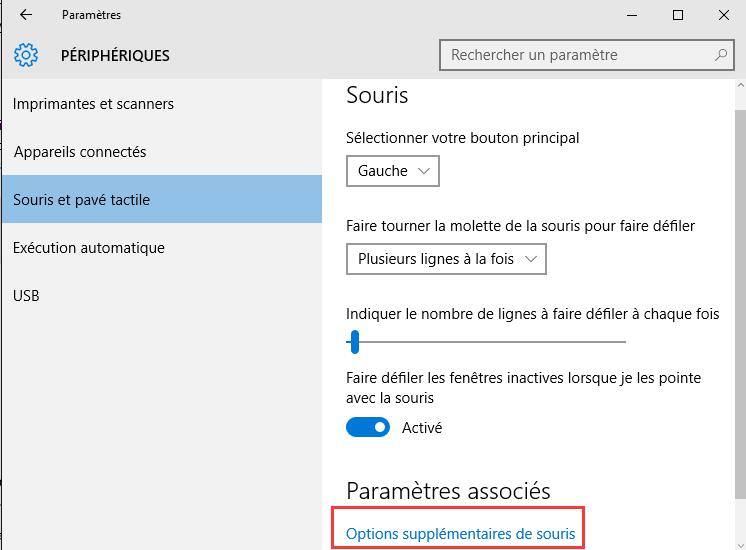
Vous devriez voir un curseur. Vous pouvez l’utiliser pour définir le nombre de lignes que la molette de défilement devrait sauter à la fois pour tous les rouleaux. Il suffit de maintenir et de faire glisser le curseur vers le numéro que vous voulez.
Par défaut, la valeur du curseur est déjà fixée à « 3« . Si nécessaire, vous pouvez changer cette valeur avec une autre entre 1 et 100. Si vous voulez entrer une valeur de défilement de votre choix, vous ouvrez le lien en bas de la page « Options supplémentaires de souris « .
Lorsque la boîte de dialogue de la souris apparaît, choisir l’onglet « Roulette » à côté des options de pointeur sous la fenêtre Propriétés de la souris.
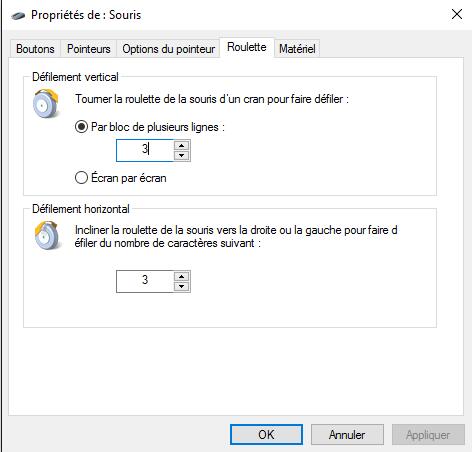
Dans la boîte qui apparaît, saisissez la valeur de la sensibilité de la molette de défilement que vous voulez. Dans la même boîte, vous trouverez la possibilité de lier votre molette de défilement à « Écran par écran ».
Pour chaque défilé que vous faites, la roue va sauter une page entière de contenu à la fois, au lieu de passer ligne par ligne. La même chose pourrait également être utilisée pour régler les paramètres de « le défilement horizontal ».
En Savoir Plus:
Comment se Login automatique pour Windows 10 sans mot de passe
C’est quoi le Swapfile.sys et comment le supprimer?
Capture d’écran sous Windows 10
Comment réduire le volume du fichier hiberfil.sys sur Windows 10
Je n’ai pas la réponse et si qq1 pouvait me renseigner : le scroll de ma souris réagit au clic et il apparaît sur l’écran 4 flèches directionnelles dans un cercle. En baissant la souris, on provoque une action sur le défilement des pages à l’écran ± vite selon le déplacement de cette souris. La vitesse de défilement mini étant encore trop importante pour une lecture confortable, comment paramétrer cette vitesse ? Bonne journée.